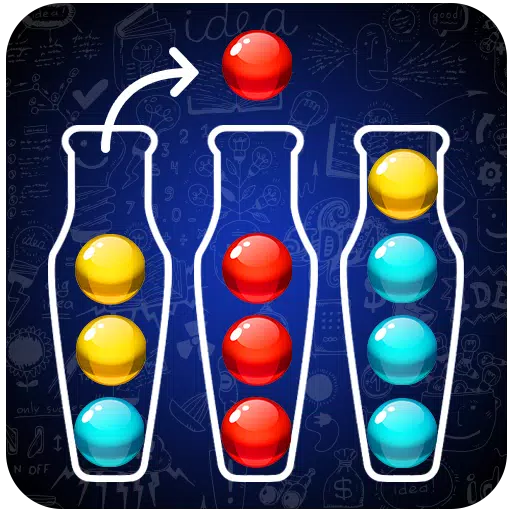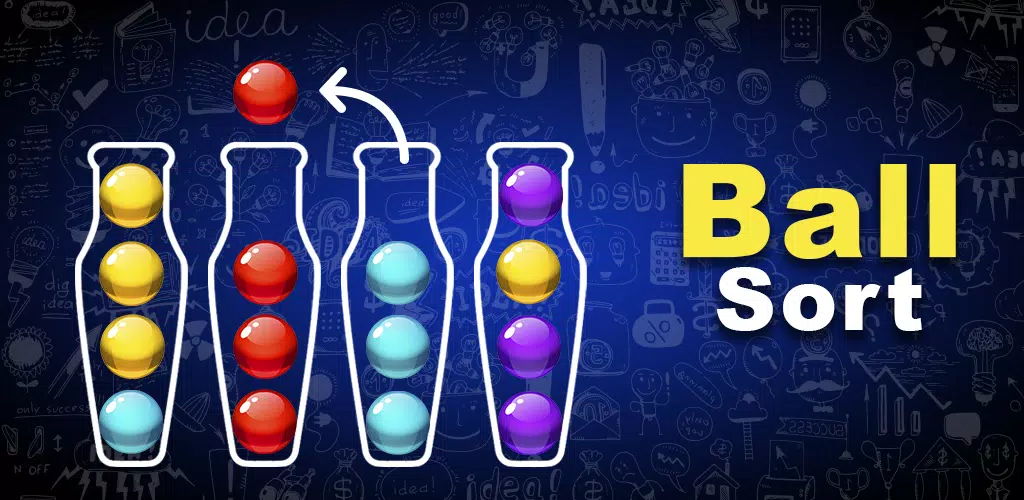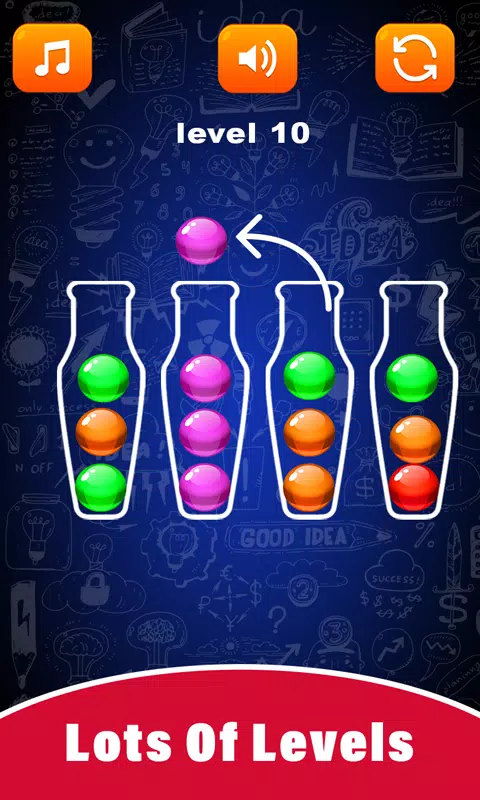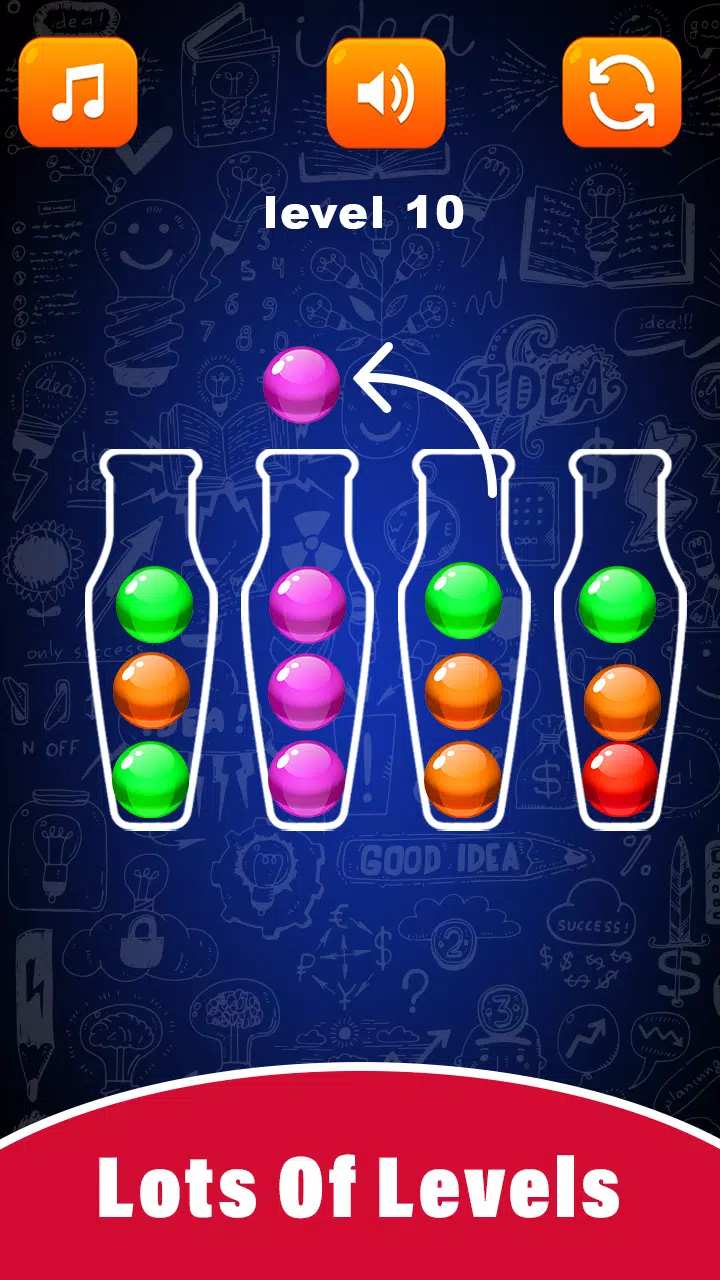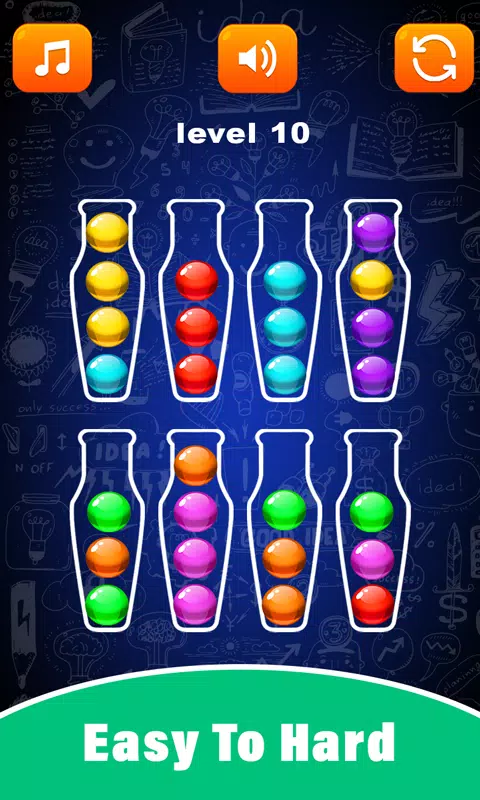Eggs Sort Puzzle
ဝက်ဘ်စာမျက်နှာ၏အနုပညာကို Google Chrome ဖြင့်ပြုလုပ်ပါ။ ဤလမ်းညွှန်သည်ဝက်ဘ်စာမျက်နှာများ, ရွေးချယ်ထားသောစာသားကိုထိရောက်စွာဘာသာပြန်ဆိုရန်နှင့်သင်၏ဘာသာပြန်ချိန်ညှိချက်များကိုစိတ်ကြိုက်ပြုပြင်ရန်ခြေလှမ်းတစ်ဆင့်လမ်းလျှောက်ရန်ခြေလှမ်းတစ်ဆင့်လမ်းလျှောက်စေသည်။ ဘာသာစကားအခက်အခဲများကိုအောင်နိုင်ပြီးနူးညံ့သိမ်မွေ့သောစုံစမ်းနှောင့်ယှက်ခြင်းများကိုနှစ်သက်ဖွယ်ကောင်းသည်။
ပထမ ဦး စွာသင်၏ Google Chrome browser ၏ညာဘက်အပေါ်ထောင့်ရှိ Tools menu (များသောအားဖြင့်ဒေါင်လိုက်အစက်သုံးခုသို့မဟုတ်အလျားလိုက်မျဉ်းကြောင်းသုံးခုဖြင့်ကိုယ်စားပြုသည်) ကိုရှာပါ။
သင်၏ browser ၏ settings page ကိုရယူရန် "Settings" ကိုရွေးချယ်ပါ။

Search Page ၏ထိပ်ရှိရှာဖွေရေးဘားကိုသုံးပါ။ သက်ဆိုင်ရာချိန်ညှိချက်များကိုလျင်မြန်စွာရှာဖွေရန် "ဘာသာပြန်ဆိုခြင်း" သို့မဟုတ် "ဘာသာစကားများ" ကိုရိုက်ထည့်ပါ။

"ဘာသာစကားများ" သို့မဟုတ် "ဘာသာပြန်ချက်" option ကိုရှာပါ။
ယခုတွင်သင်၏ browser မှထောက်ပံ့သောဘာသာစကားများစာရင်းကိုသင်တွေ့လိမ့်မည်။ ဤနေရာတွင်သင်သည်ဘာသာစကားများကိုထည့်သွင်းခြင်း, ဖယ်ရှားခြင်းသို့မဟုတ်စီမံခန့်ခွဲနိုင်သည်။ အရေးကြီးသည်မှာ "သင်ဖတ်သည့်ဘာသာစကားမပါ" ဟူသောစာမျက်နှာများရှိမဟုတ်သောစာမျက်နှာများကိုဘာသာပြန်ရန်ကမ်းလှမ်းမှုကိုသေချာအောင်လုပ်ပါ။ ဤသည်သည်သင်၏ပုံမှန်ဘာသာစကားဖြင့်စာမျက်နှာများကိုဘာသာပြန်ရန်အတွက် Chrome သည်သင့်အားအလိုအလျောက်လှုံ့ဆော်ပေးသည်။
ဤအဆင့်များဖြင့် Google Chrome ၏ဘာသာပြန်စွမ်းရည်များကိုအမှန်တကယ် browsing အတွေ့အကြုံအတွက်သော့ဖွင့်ပါလိမ့်မည်။
Eggs Sort Puzzle
ဝက်ဘ်စာမျက်နှာ၏အနုပညာကို Google Chrome ဖြင့်ပြုလုပ်ပါ။ ဤလမ်းညွှန်သည်ဝက်ဘ်စာမျက်နှာများ, ရွေးချယ်ထားသောစာသားကိုထိရောက်စွာဘာသာပြန်ဆိုရန်နှင့်သင်၏ဘာသာပြန်ချိန်ညှိချက်များကိုစိတ်ကြိုက်ပြုပြင်ရန်ခြေလှမ်းတစ်ဆင့်လမ်းလျှောက်ရန်ခြေလှမ်းတစ်ဆင့်လမ်းလျှောက်စေသည်။ ဘာသာစကားအခက်အခဲများကိုအောင်နိုင်ပြီးနူးညံ့သိမ်မွေ့သောစုံစမ်းနှောင့်ယှက်ခြင်းများကိုနှစ်သက်ဖွယ်ကောင်းသည်။
ပထမ ဦး စွာသင်၏ Google Chrome browser ၏ညာဘက်အပေါ်ထောင့်ရှိ Tools menu (များသောအားဖြင့်ဒေါင်လိုက်အစက်သုံးခုသို့မဟုတ်အလျားလိုက်မျဉ်းကြောင်းသုံးခုဖြင့်ကိုယ်စားပြုသည်) ကိုရှာပါ။
သင်၏ browser ၏ settings page ကိုရယူရန် "Settings" ကိုရွေးချယ်ပါ။

Search Page ၏ထိပ်ရှိရှာဖွေရေးဘားကိုသုံးပါ။ သက်ဆိုင်ရာချိန်ညှိချက်များကိုလျင်မြန်စွာရှာဖွေရန် "ဘာသာပြန်ဆိုခြင်း" သို့မဟုတ် "ဘာသာစကားများ" ကိုရိုက်ထည့်ပါ။

"ဘာသာစကားများ" သို့မဟုတ် "ဘာသာပြန်ချက်" option ကိုရှာပါ။
ယခုတွင်သင်၏ browser မှထောက်ပံ့သောဘာသာစကားများစာရင်းကိုသင်တွေ့လိမ့်မည်။ ဤနေရာတွင်သင်သည်ဘာသာစကားများကိုထည့်သွင်းခြင်း, ဖယ်ရှားခြင်းသို့မဟုတ်စီမံခန့်ခွဲနိုင်သည်။ အရေးကြီးသည်မှာ "သင်ဖတ်သည့်ဘာသာစကားမပါ" ဟူသောစာမျက်နှာများရှိမဟုတ်သောစာမျက်နှာများကိုဘာသာပြန်ရန်ကမ်းလှမ်းမှုကိုသေချာအောင်လုပ်ပါ။ ဤသည်သည်သင်၏ပုံမှန်ဘာသာစကားဖြင့်စာမျက်နှာများကိုဘာသာပြန်ရန်အတွက် Chrome သည်သင့်အားအလိုအလျောက်လှုံ့ဆော်ပေးသည်။
ဤအဆင့်များဖြင့် Google Chrome ၏ဘာသာပြန်စွမ်းရည်များကိုအမှန်တကယ် browsing အတွေ့အကြုံအတွက်သော့ဖွင့်ပါလိမ့်မည်။